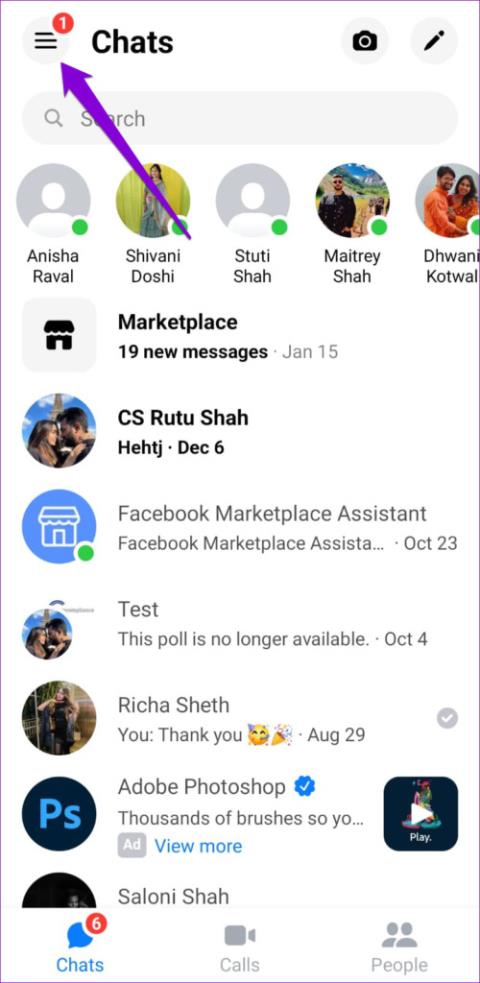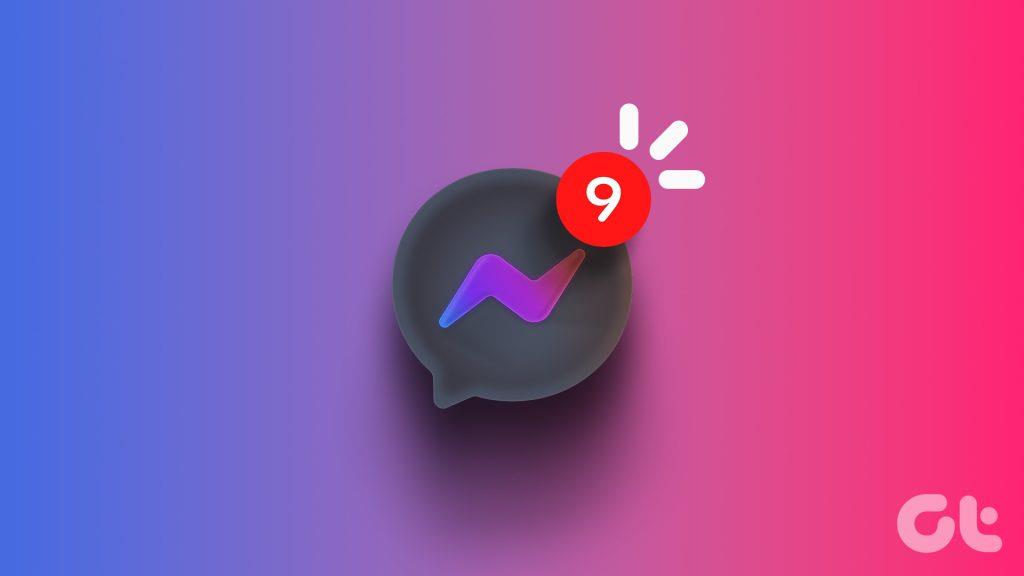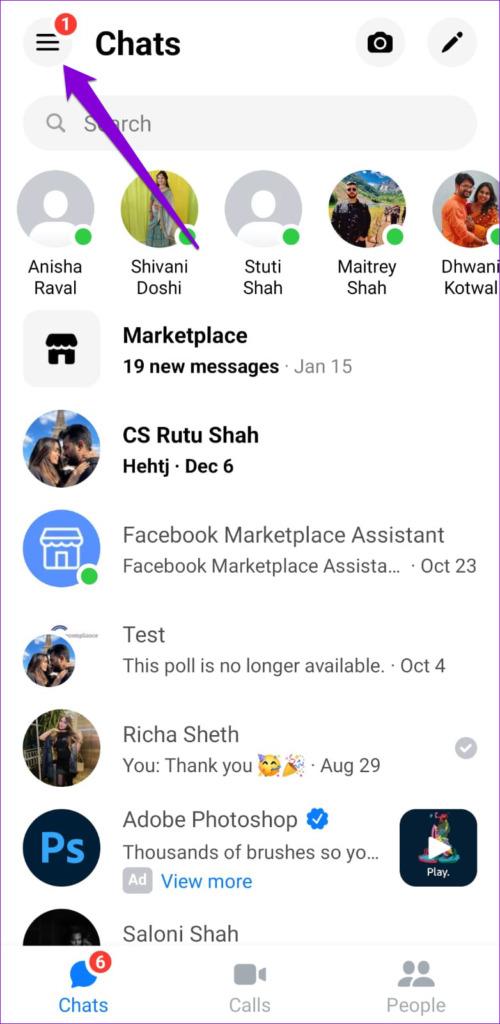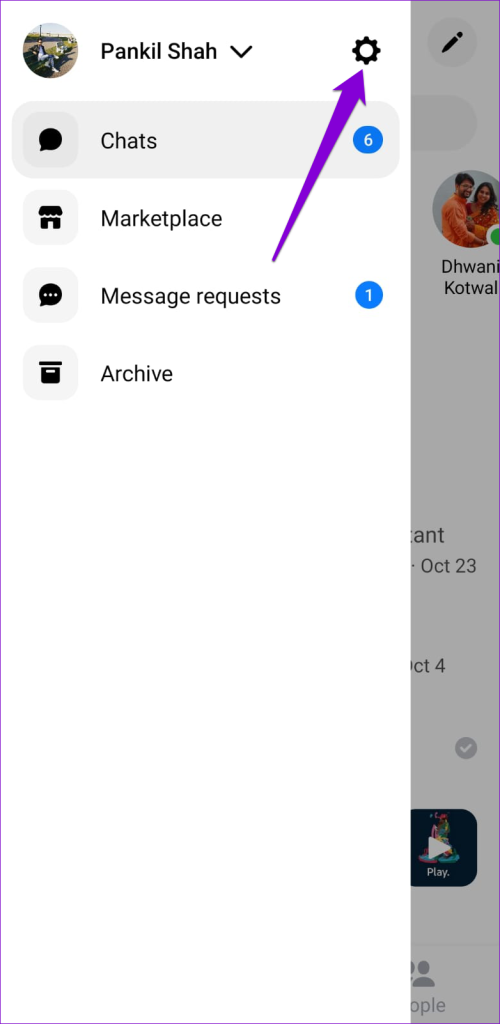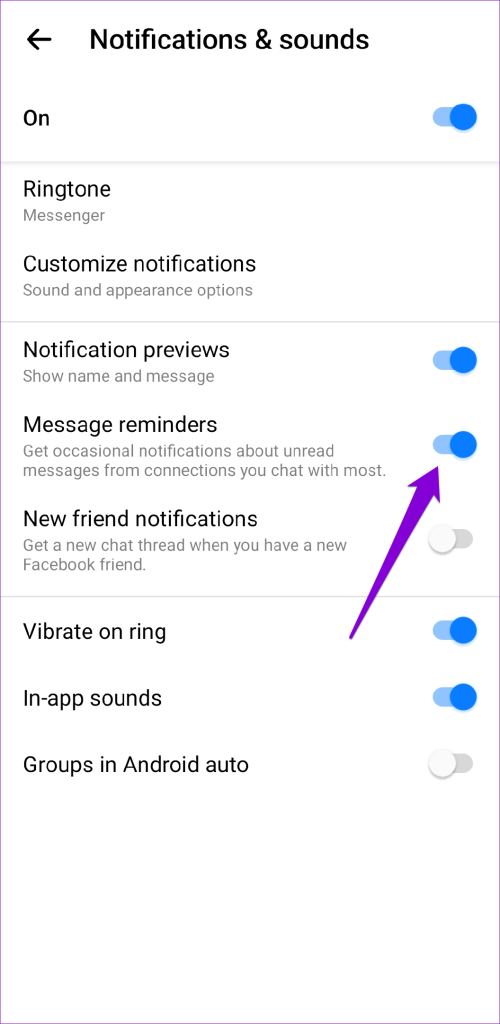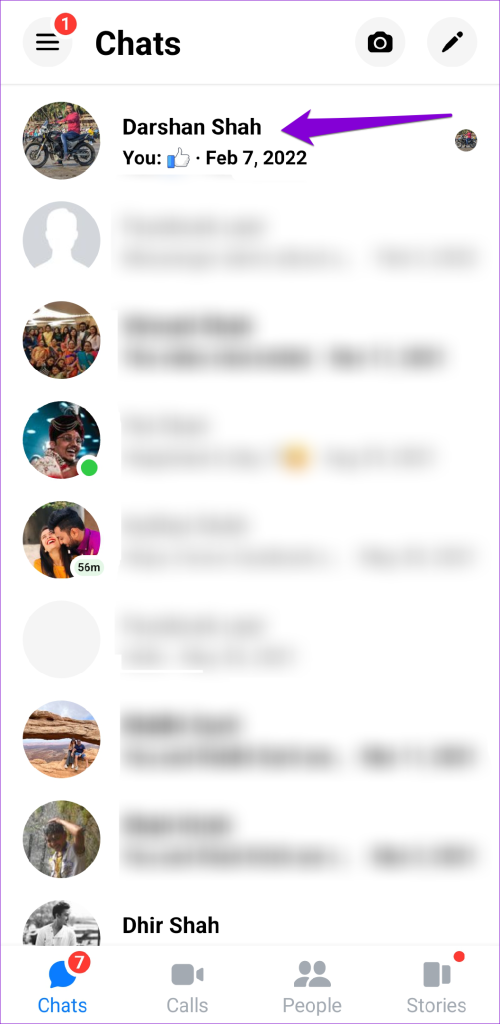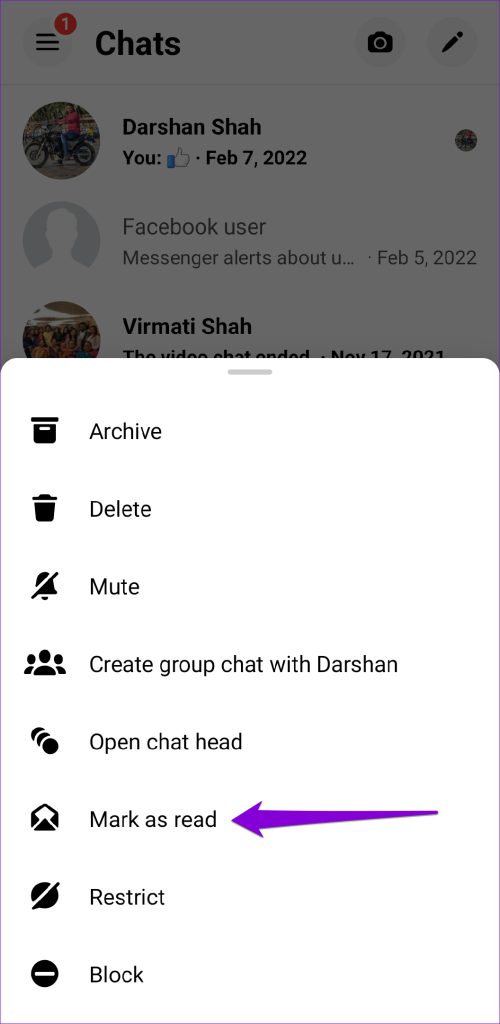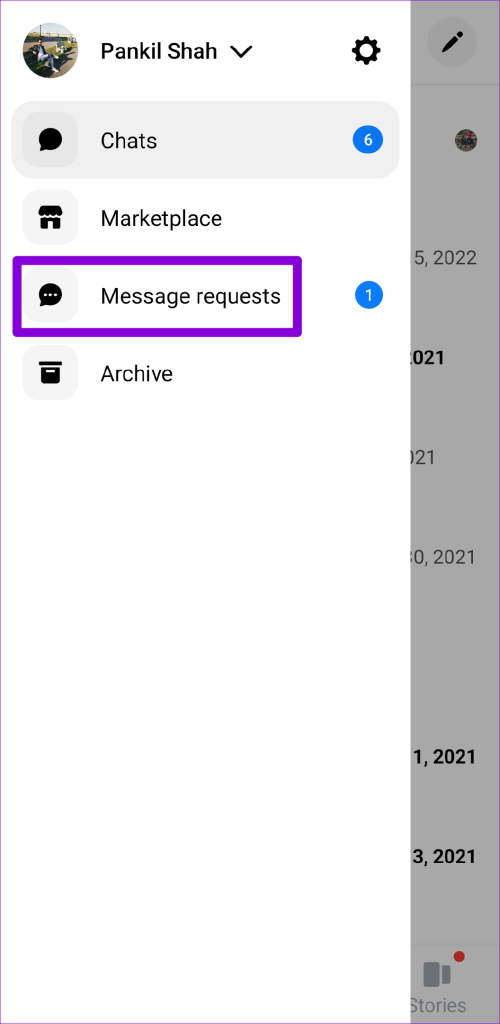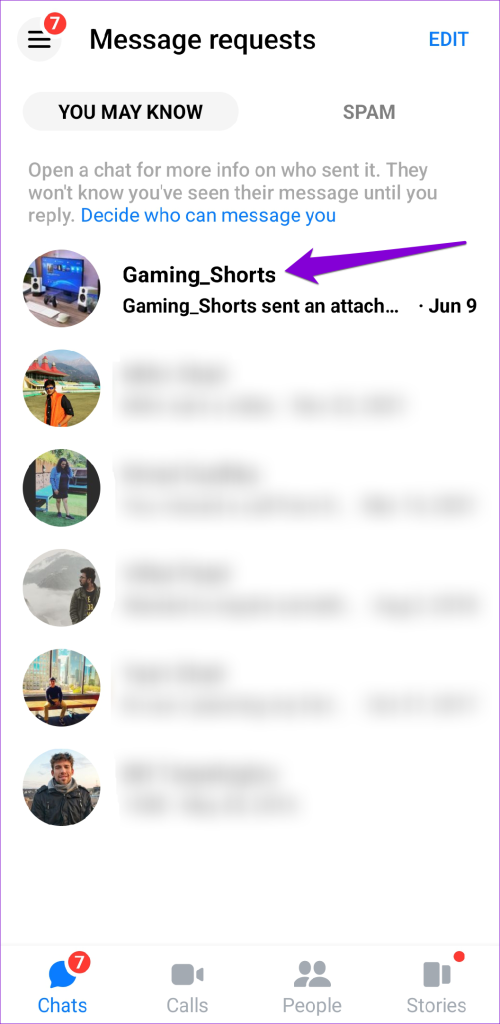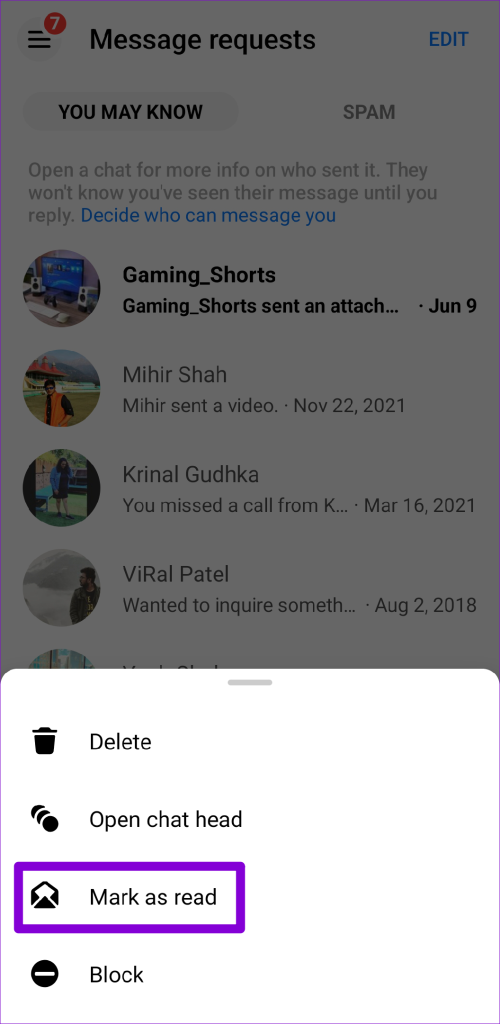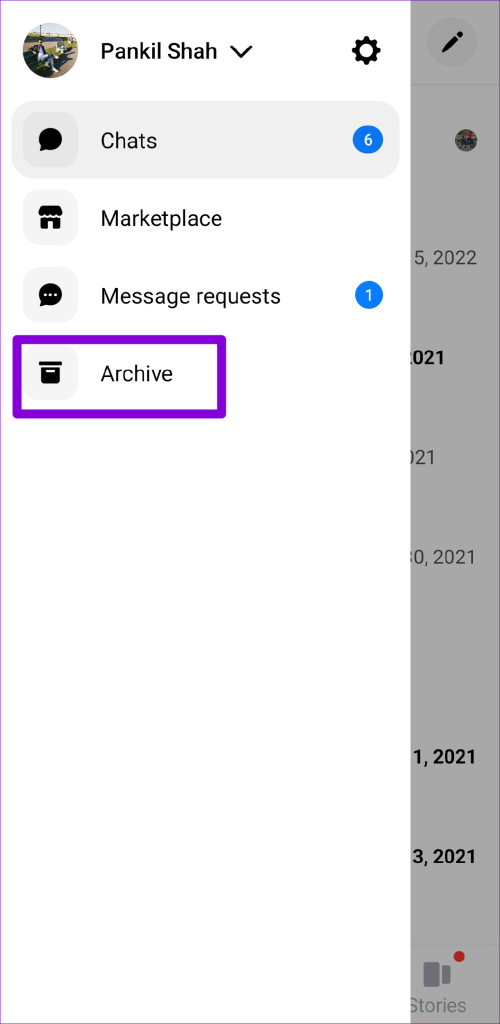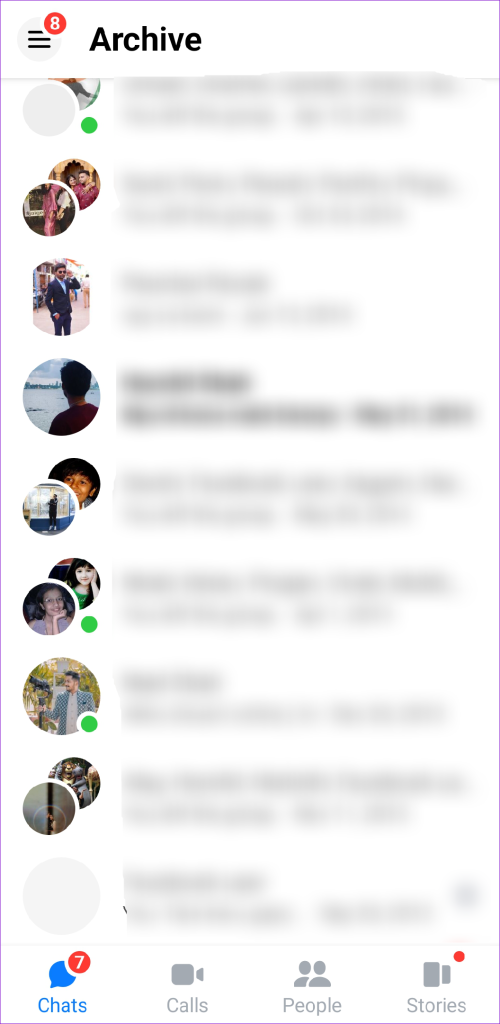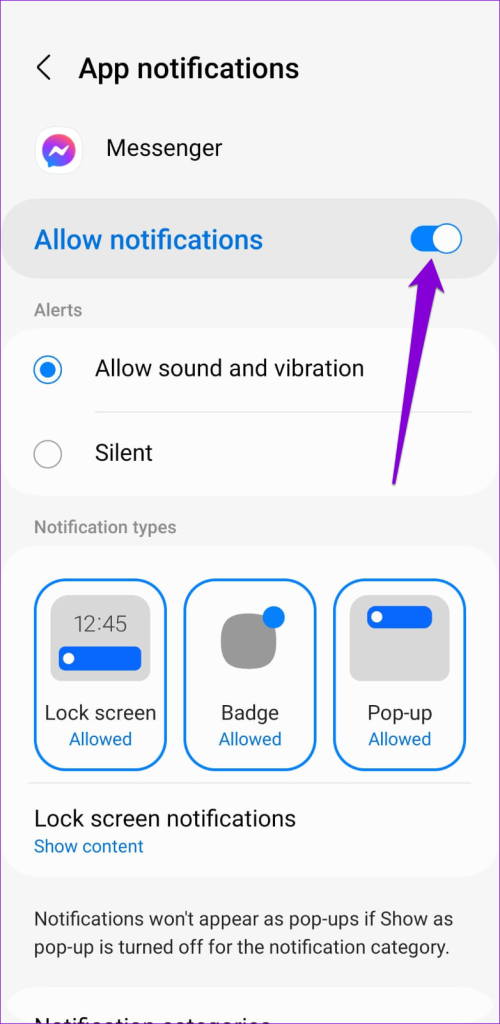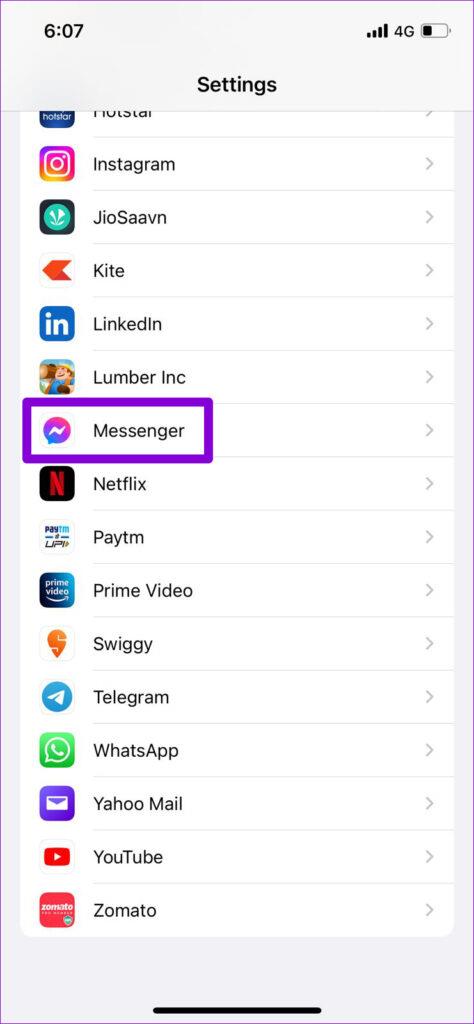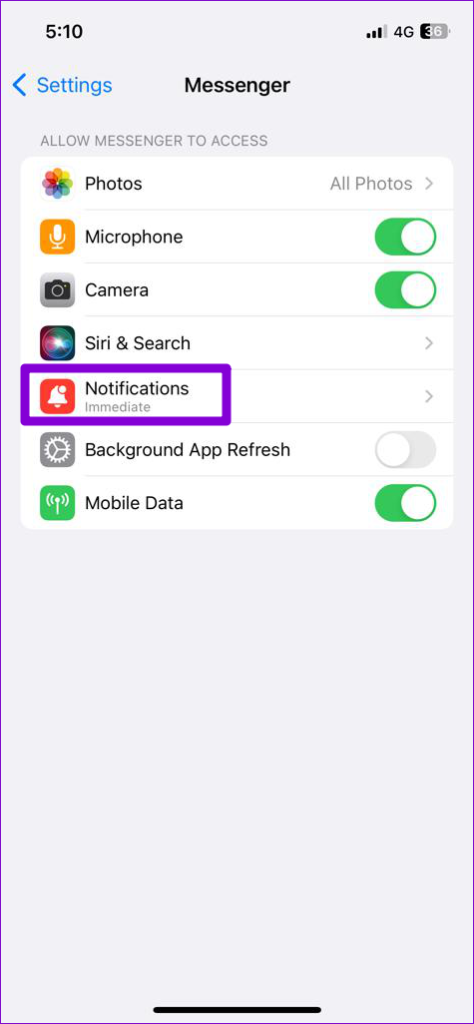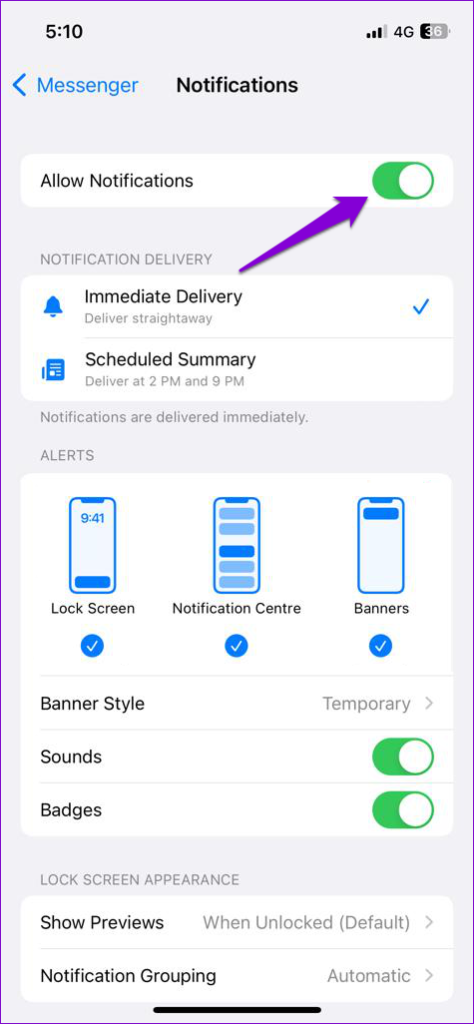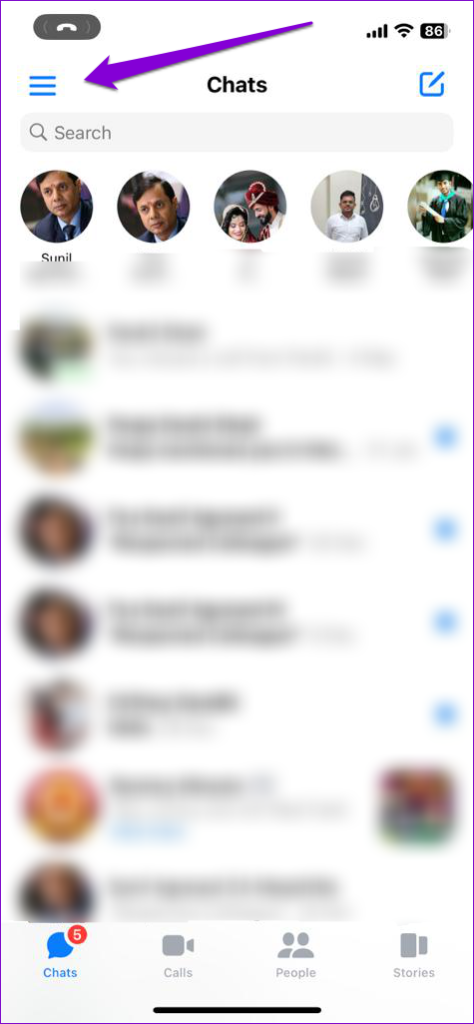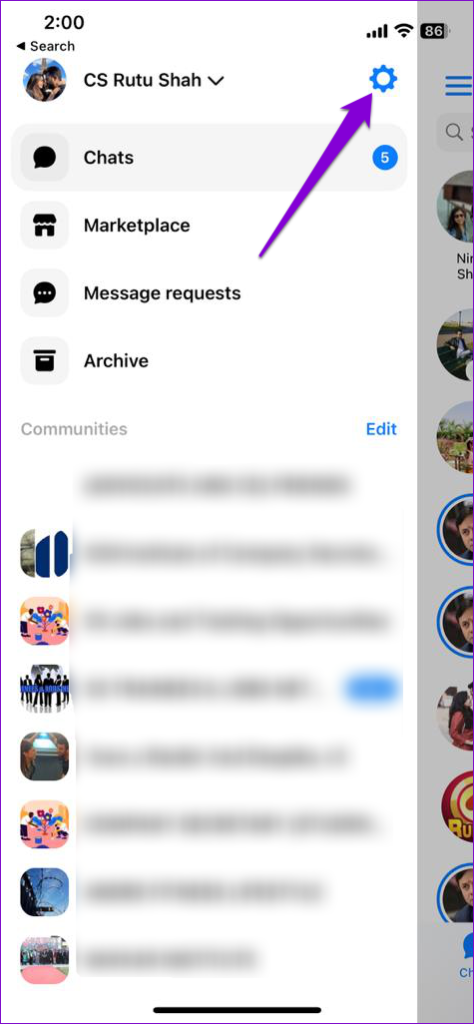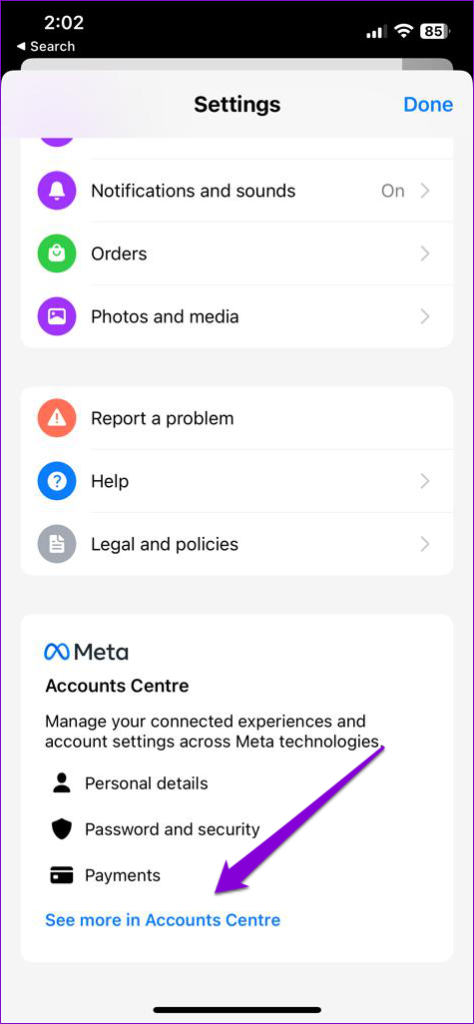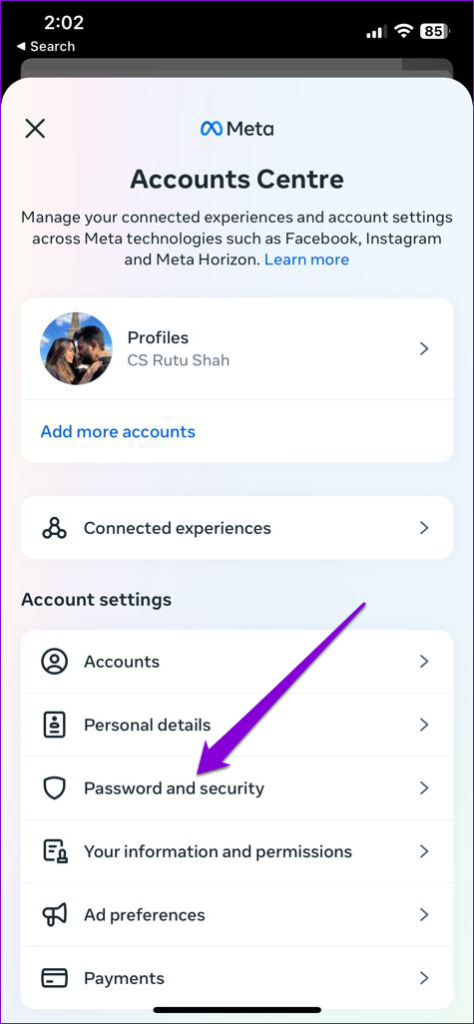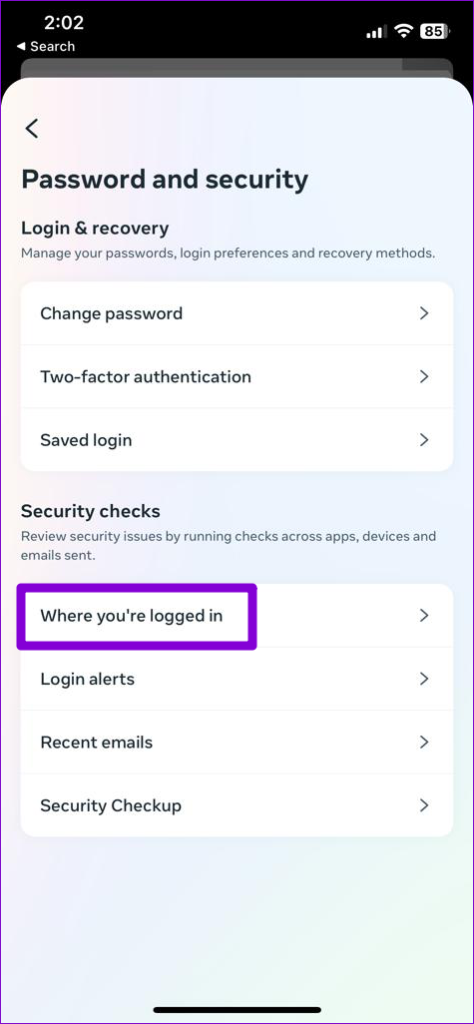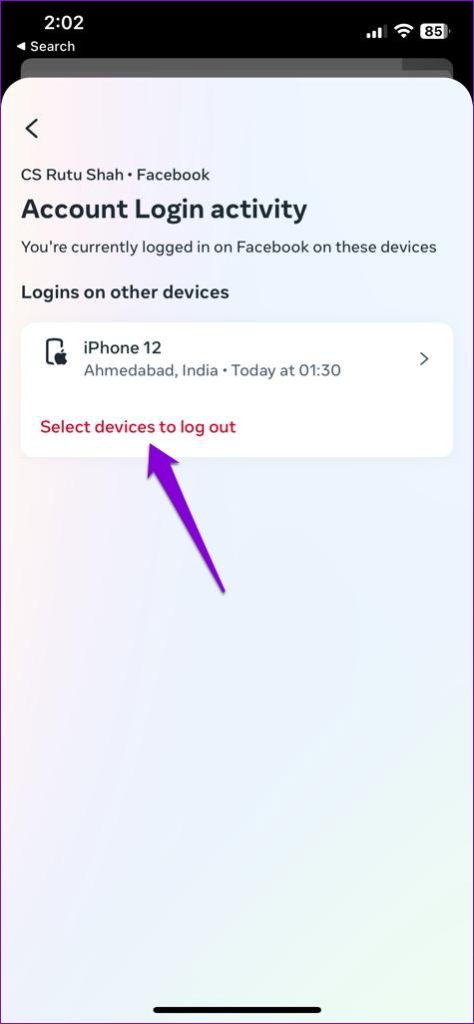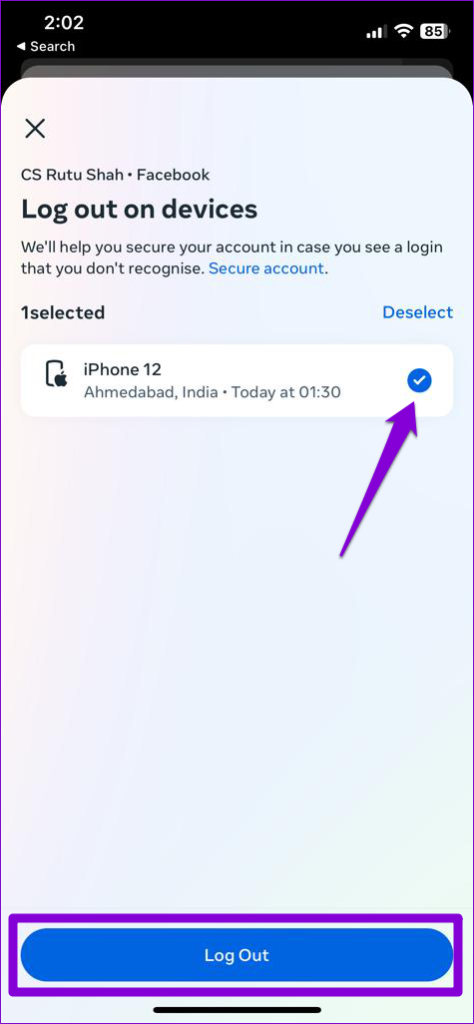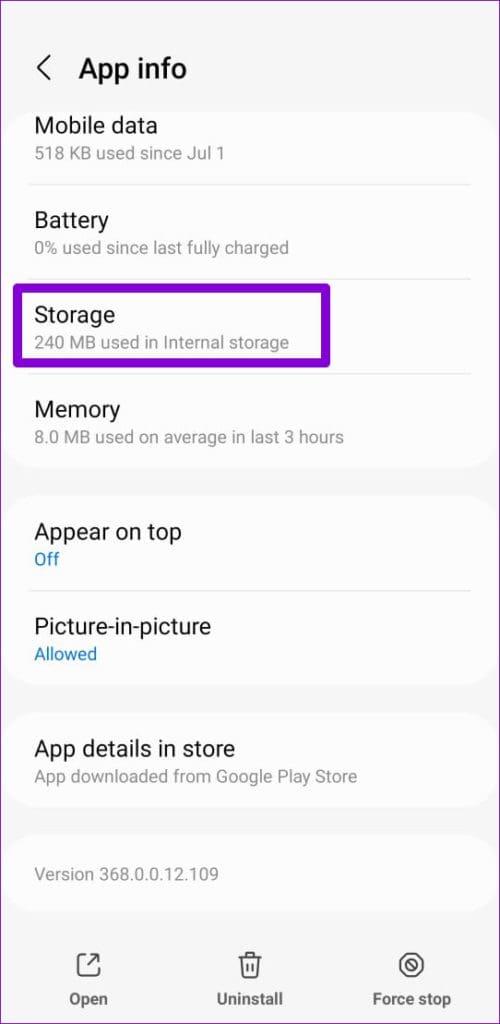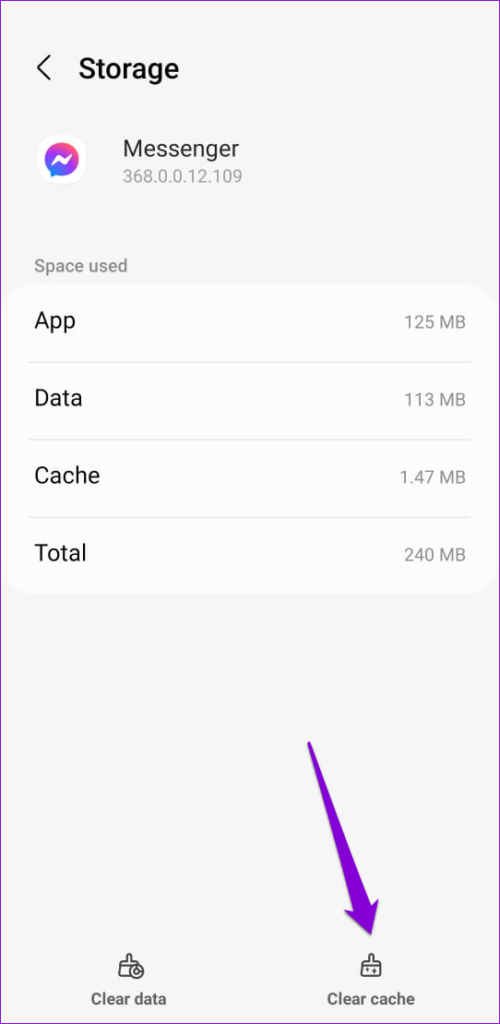Las notificaciones de Facebook Messenger no están destinadas a permanecer después de haberlas leído, pero a veces lo hacen de todos modos. Las notificaciones persistentes de Messenger pueden resultar molestas. Afortunadamente, no hay necesidad de tolerarlo, ya que es posible hacer que la notificación de Facebook Messenger desaparezca.
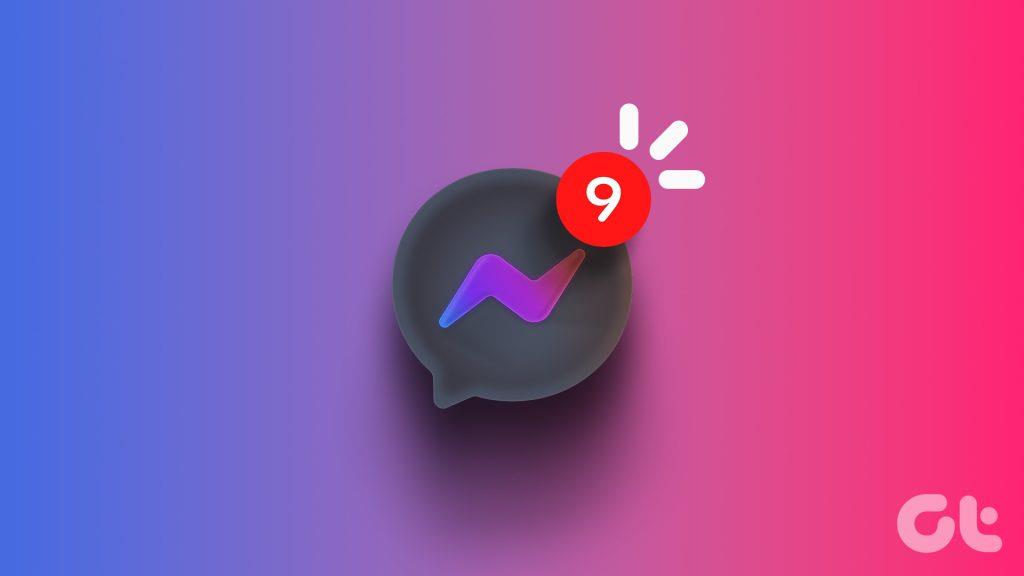
Por muy útiles que sean las notificaciones de Messenger , no querrás que permanezcan en tu teléfono indefinidamente. En esta guía, enumeramos soluciones para eliminar la molesta notificación de no leídos en Facebook Messenger.
1. Desactive los recordatorios de mensajes
Cuando habilitas los recordatorios de mensajes en Messenger, la aplicación ocasionalmente envía notificaciones sobre mensajes no leídos. Como resultado, es posible que reaparezca una notificación de Messenger incluso después de que la descartes. Para evitar confusiones, es mejor desactivar los recordatorios de mensajes en la aplicación Messenger.
Paso 1: abra la aplicación Messenger en su teléfono, toque el ícono del menú de hamburguesas en la esquina superior izquierda y luego toque el ícono de ajustes en la esquina superior derecha para abrir el menú Configuración.
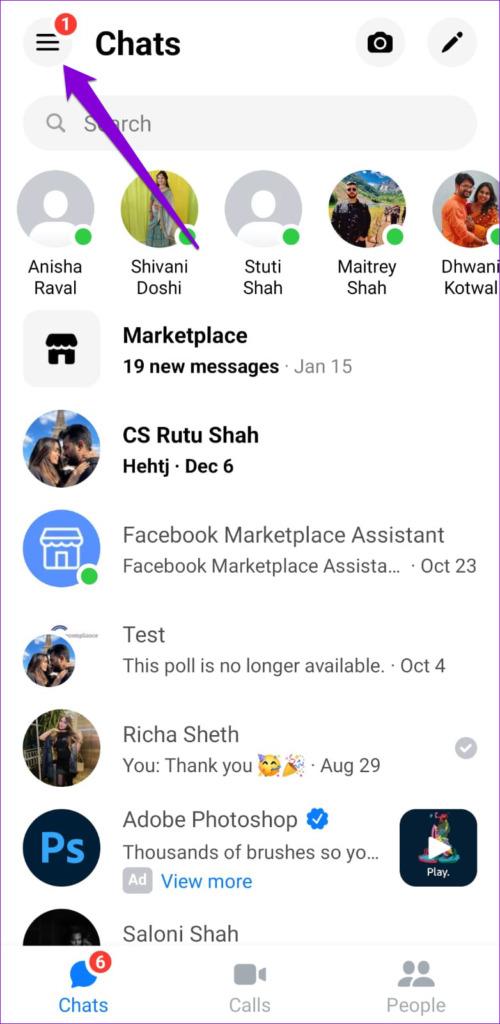
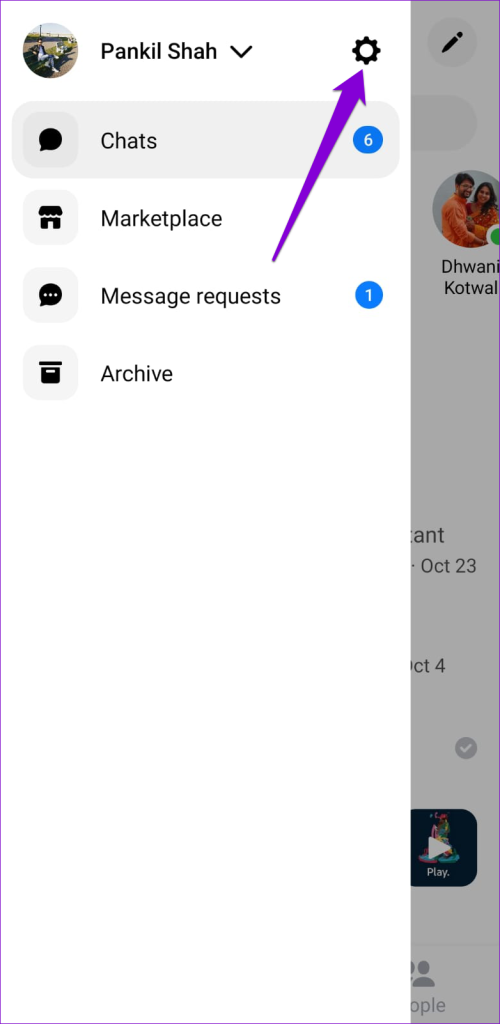
Paso 2: toca Notificaciones y sonidos y desactiva el interruptor junto a Recordatorios de mensajes.
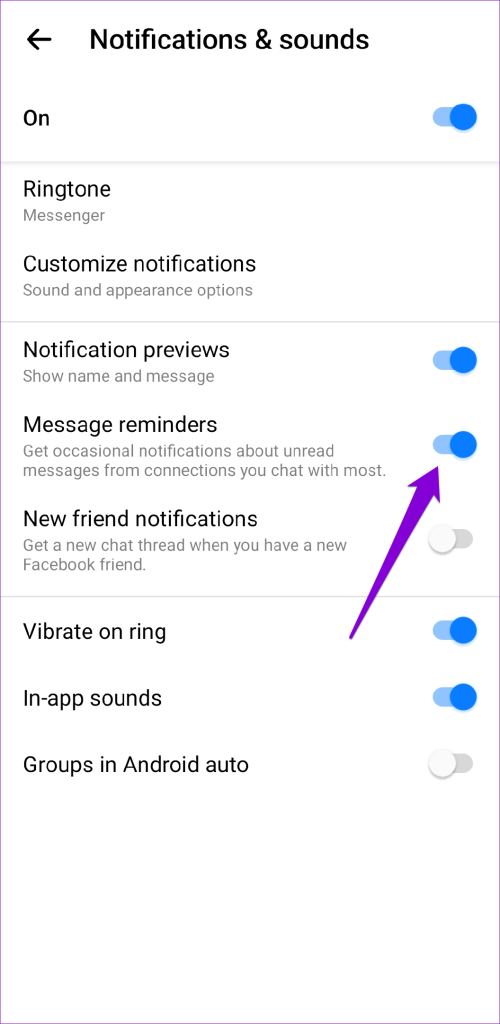
2. Marque sus mensajes como leídos
En ocasiones, es posible que Facebook Messenger no marque sus mensajes como leídos, incluso después de haberlos abierto. Esto puede suceder debido a problemas con su conexión a Internet o a una falla temporal de la aplicación. Para solucionar este problema, puede marcar sus mensajes como leídos manualmente siguiendo estos pasos:
Paso 1: abre la aplicación Messenger en tu Android o iPhone.
Paso 2: Desplácese por la lista para localizar cualquier conversación no leída. Manténgalo presionado y seleccione Marcar como leído en el menú resultante.
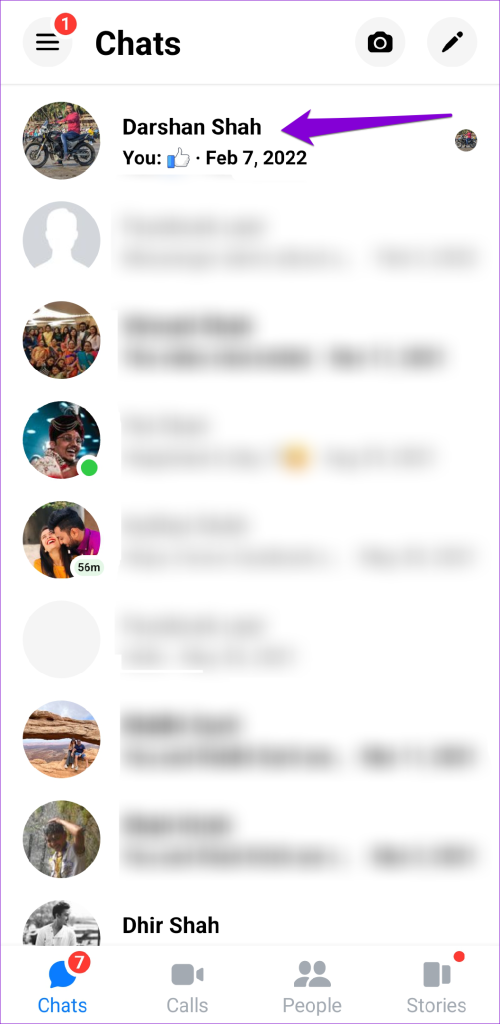
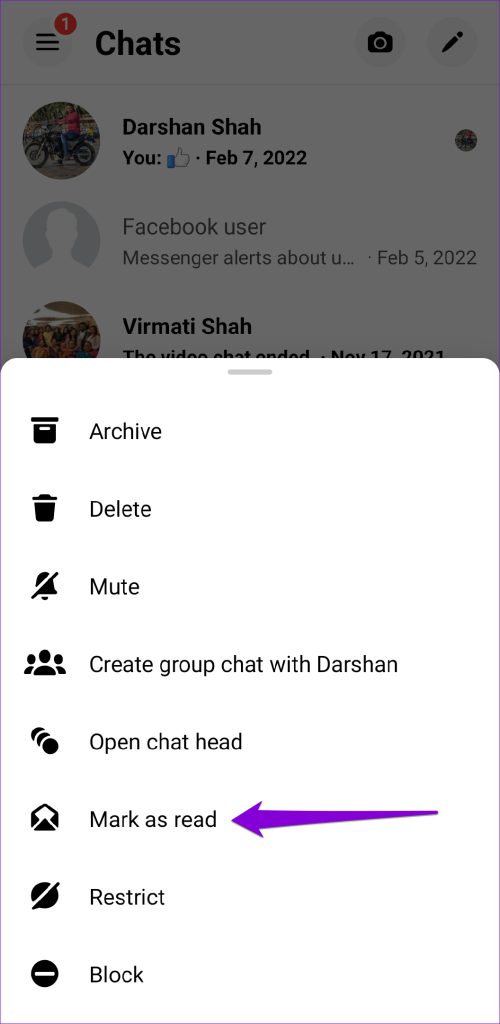
3. Verifique las solicitudes de mensajes y los mensajes archivados
Si Facebook Messenger muestra una notificación pero no hay mensajes nuevos, podría deberse a solicitudes de mensajes pendientes o mensajes archivados no leídos . Así es como puedes marcarlos como leídos.
Paso 1: abra la aplicación Messenger en su teléfono, toque el ícono del menú de hamburguesa (tres líneas horizontales) en la esquina superior izquierda y seleccione Solicitudes de mensajes.

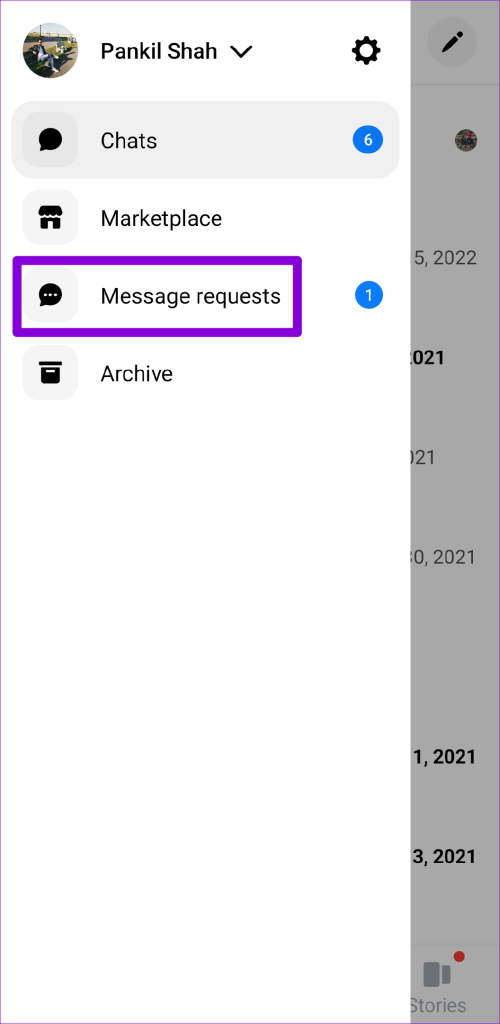
Paso 2: Mantenga presionada la conversación no leída y seleccione Marcar como leída.
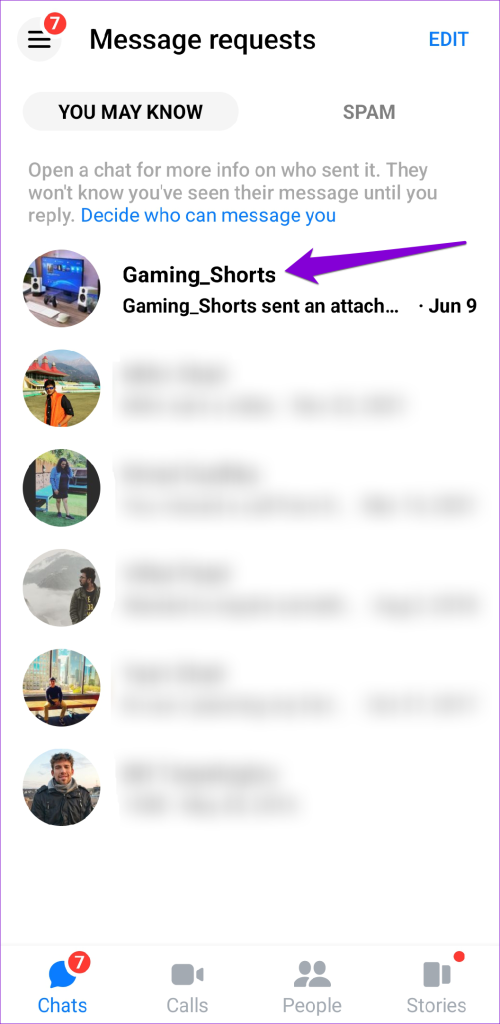
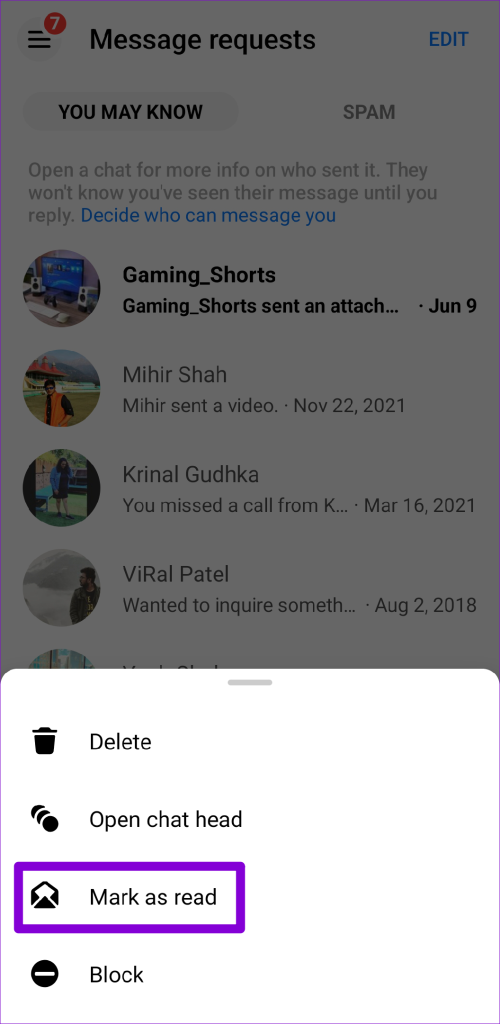
Paso 3: toca el ícono de menú nuevamente y selecciona Archivar.

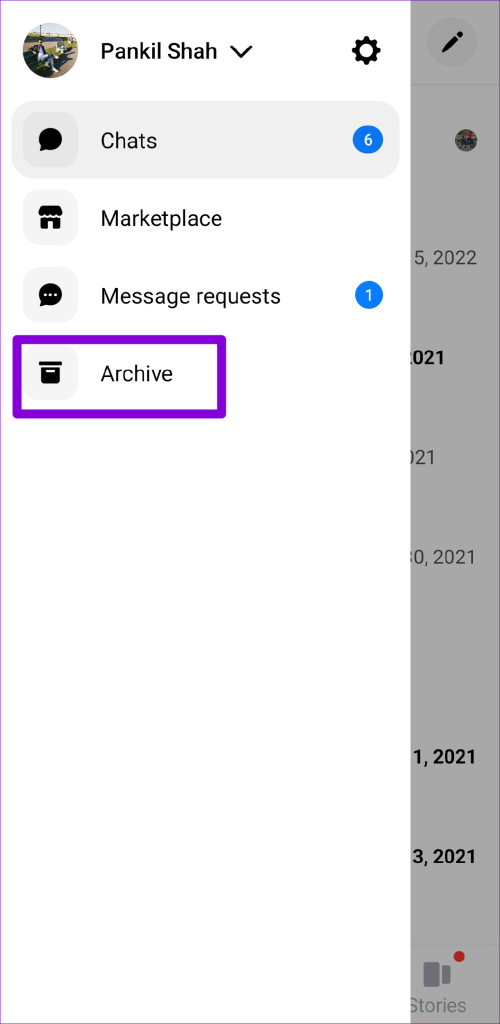
Paso 4: abre tus conversaciones no leídas una por una para marcarlas como leídas.
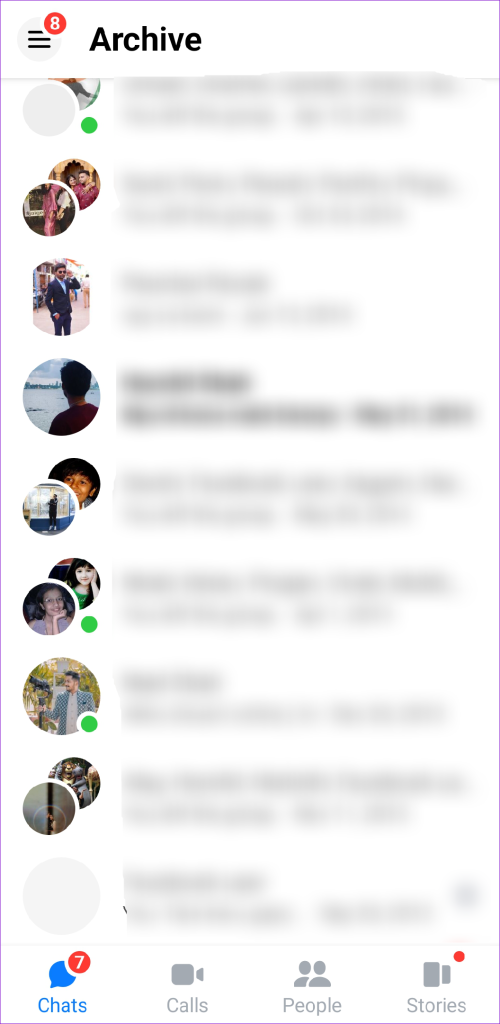
4. Deshabilite y vuelva a habilitar las notificaciones para la aplicación Messenger
Si la notificación aún no desaparece, puedes resolver el problema deshabilitando y volviendo a habilitar las notificaciones para la aplicación Facebook Messenger. Así es cómo.
Androide
Paso 1: mantén presionado el ícono de la aplicación Messenger y toca el ícono de información en el menú que aparece.

Paso 2: en la página de información de la aplicación, toque Notificaciones. Deshabilite el interruptor junto a Permitir notificaciones y luego habilítelo.

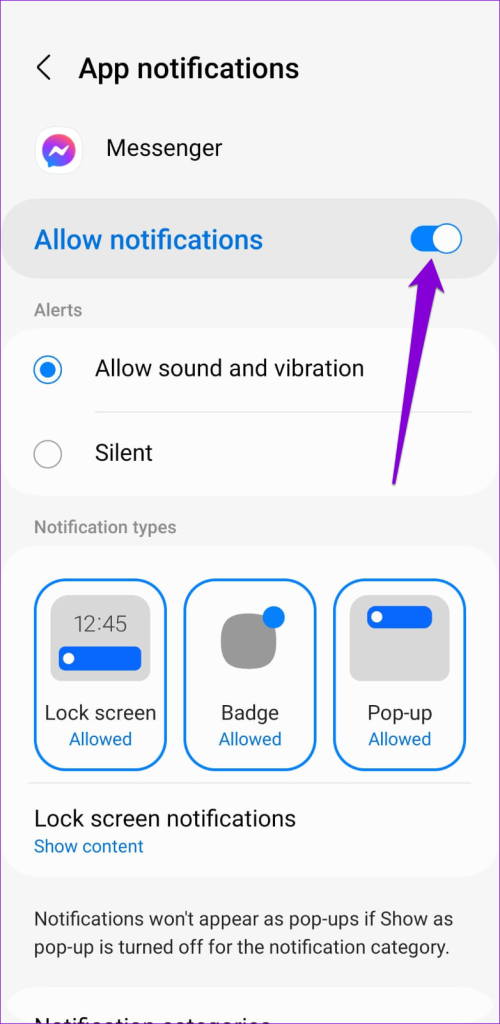
iPhone
Paso 1: abre Configuración y desplázate hacia abajo para tocar Messenger.
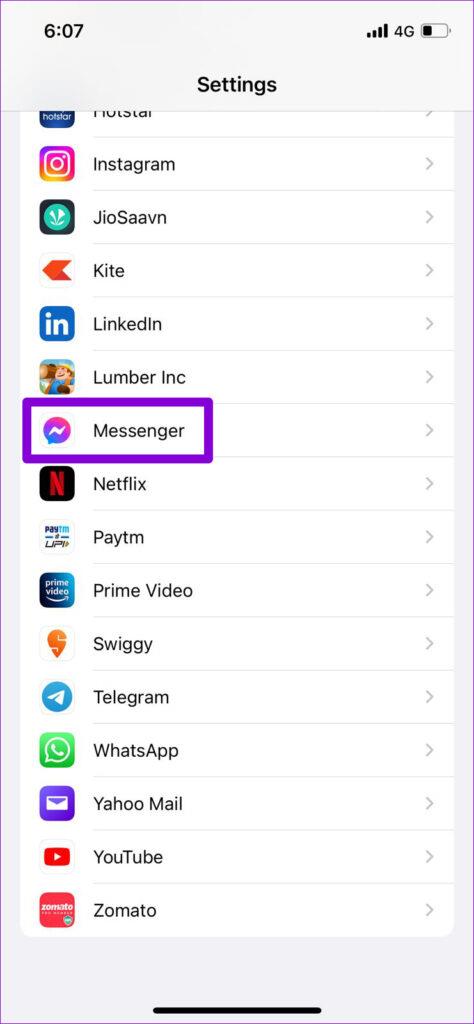
Paso 2: seleccione Notificaciones y desactive el interruptor junto a Permitir notificaciones. Espere unos segundos y vuelva a encenderlo.
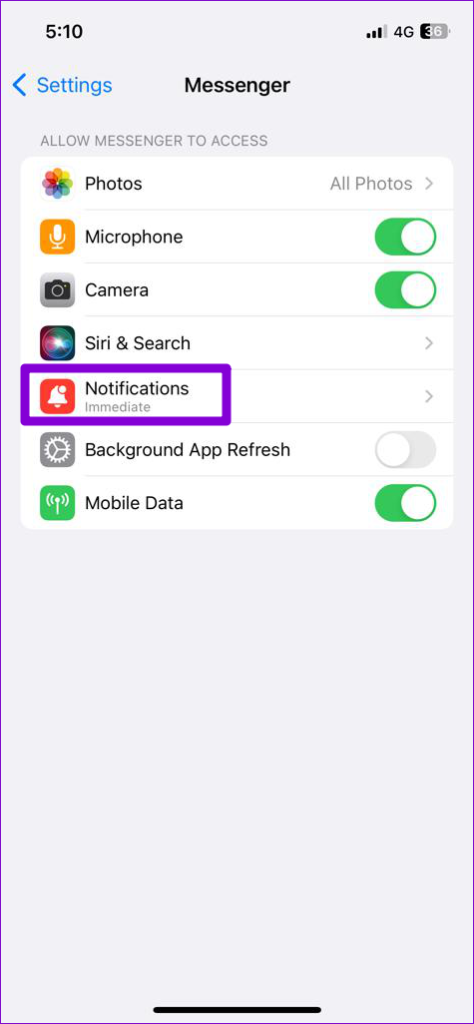
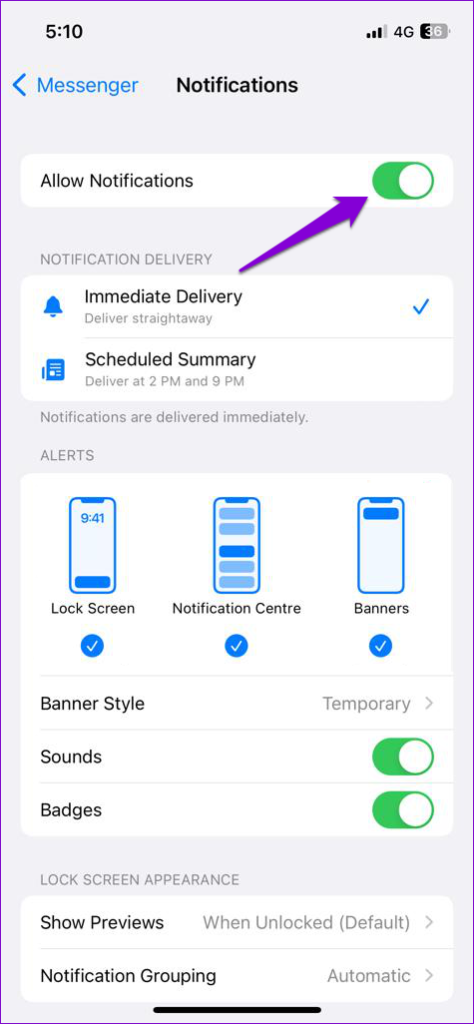
5. Cerrar sesión y volver a iniciar sesión
La aplicación Messenger podría comportarse mal y causarle problemas si su cuenta tiene un problema. Puede eliminar su cuenta de la aplicación y volver a agregarla para ver si funciona. Así es como puedes hacerlo.
Paso 1: abra la aplicación Messenger, toque el ícono de menú en la parte superior y luego toque el ícono de ajustes para visitar el menú de configuración.
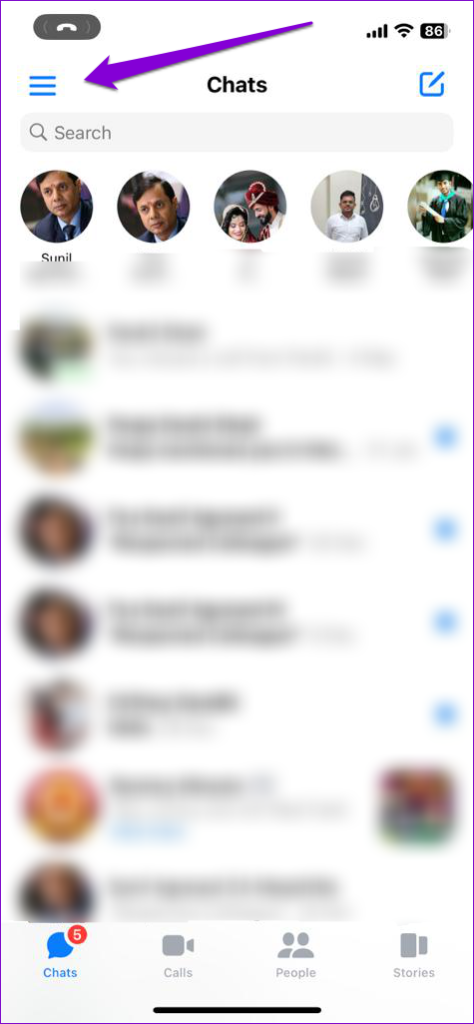
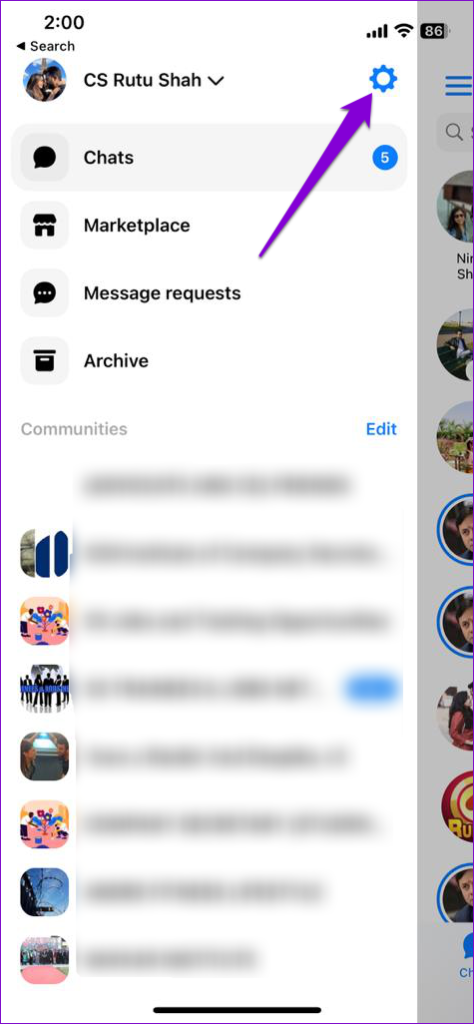
Paso 2: toca la opción "Ver más en el Centro de cuentas".
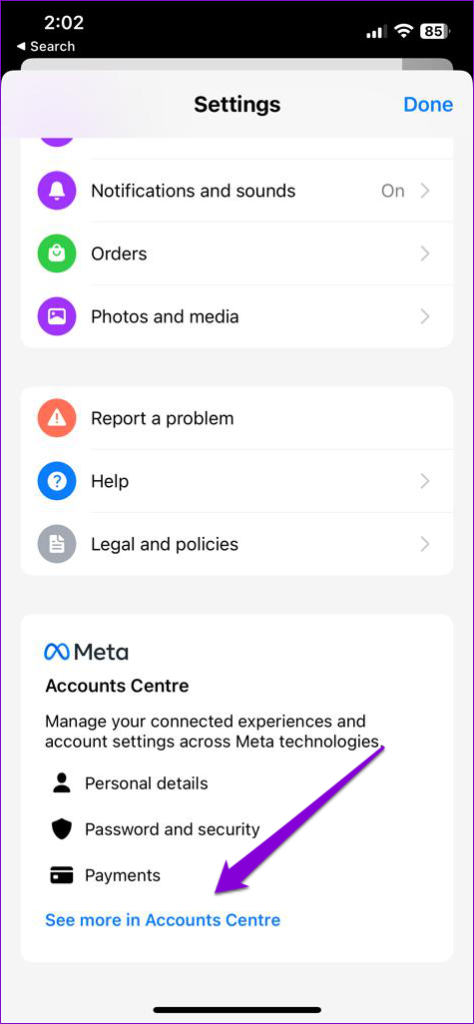
Paso 3: Vaya a Contraseña y seguridad y seleccione 'Dónde inició sesión' en el siguiente menú.
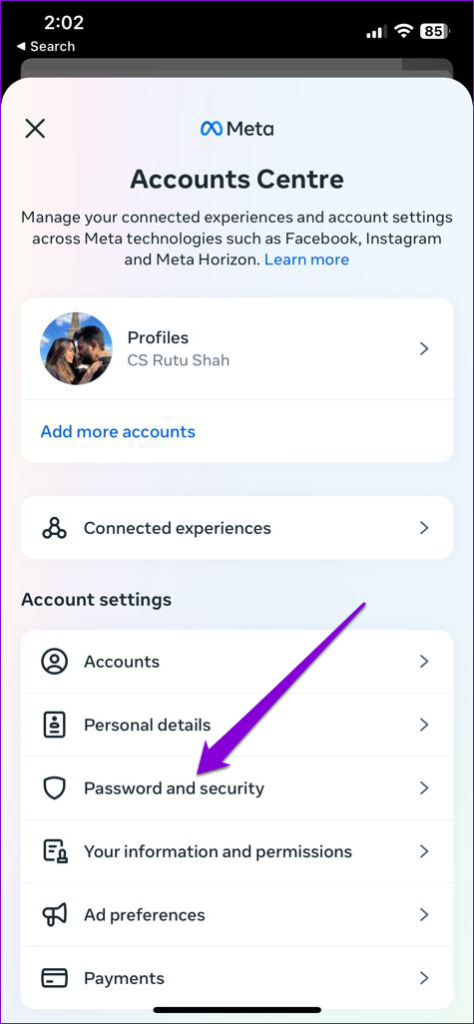
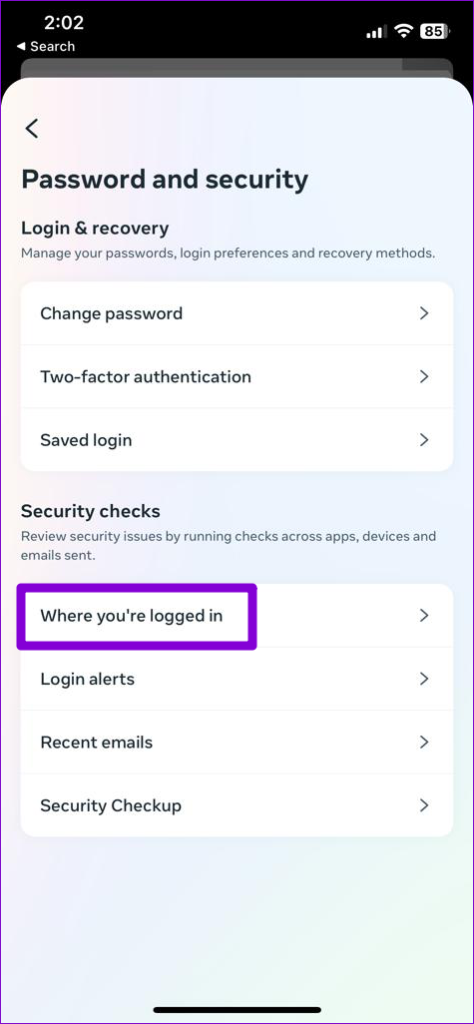
Paso 4: toca "Seleccionar dispositivos para cerrar sesión". Luego, seleccione su dispositivo de la lista y toque el botón Cerrar sesión en la parte inferior.
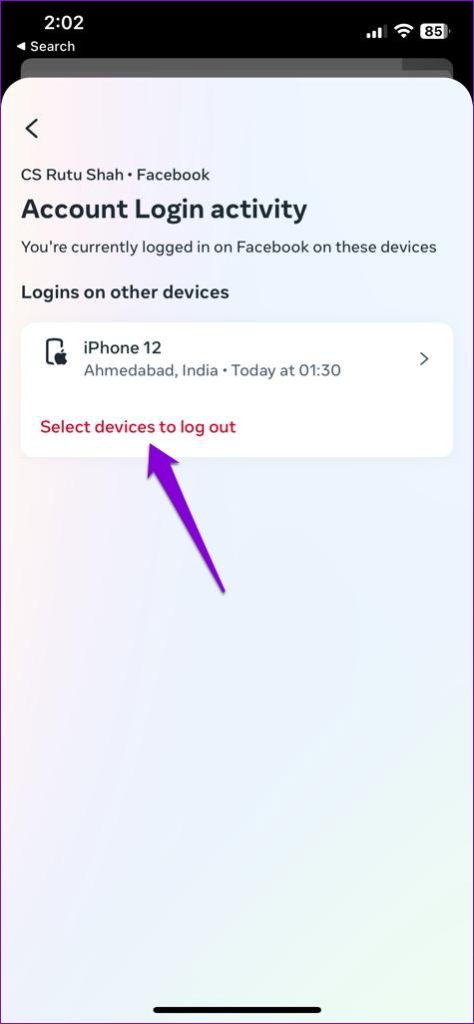
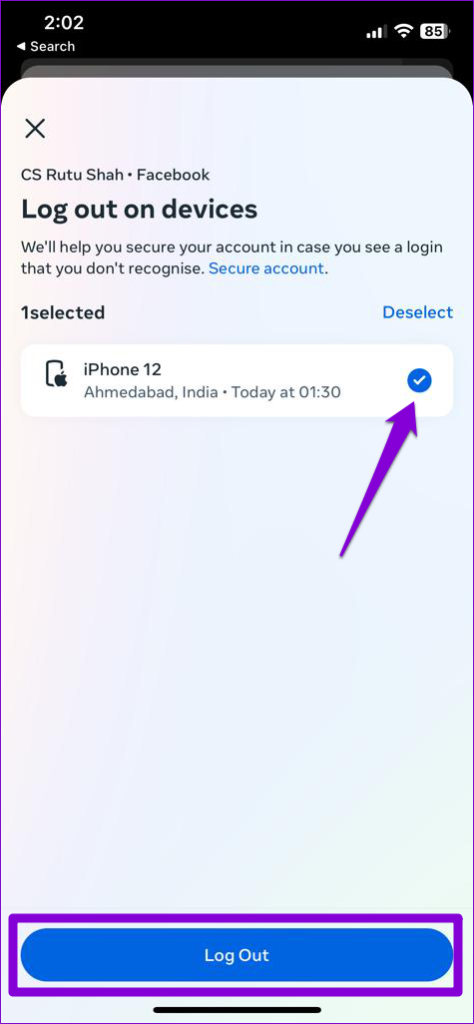
Vuelva a iniciar sesión en la aplicación Messenger y verifique si el problema persiste.
6. Borrar caché de aplicaciones (Android)
La interferencia de una caché de aplicación corrupta u obsoleta puede provocar un mal funcionamiento de Messenger en tu Android. Puede borrar el caché de la aplicación existente para resolver el problema.
Paso 1: Mantenga presionado el ícono de la aplicación Messenger y toque el ícono 'i' en el menú que aparece.

Paso 2: Vaya a Almacenamiento y toque la opción Borrar caché en la esquina inferior derecha.
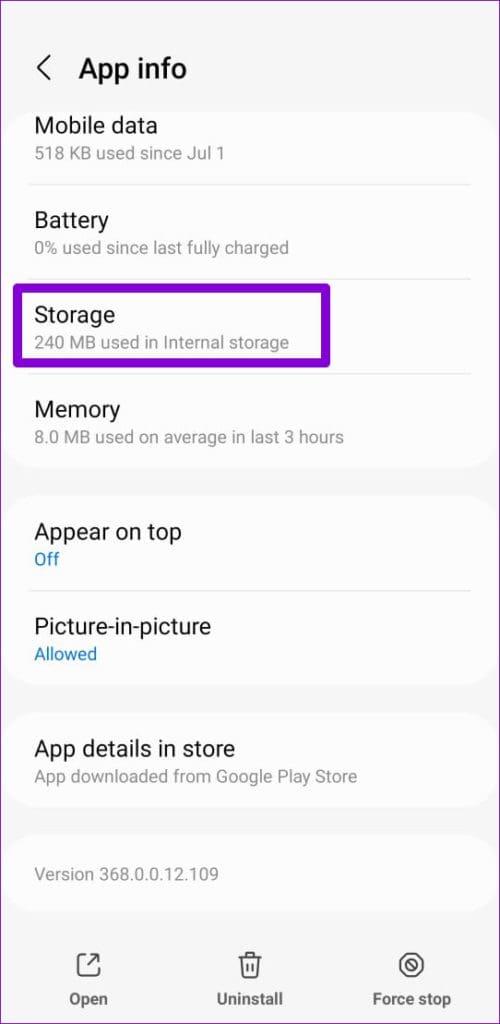
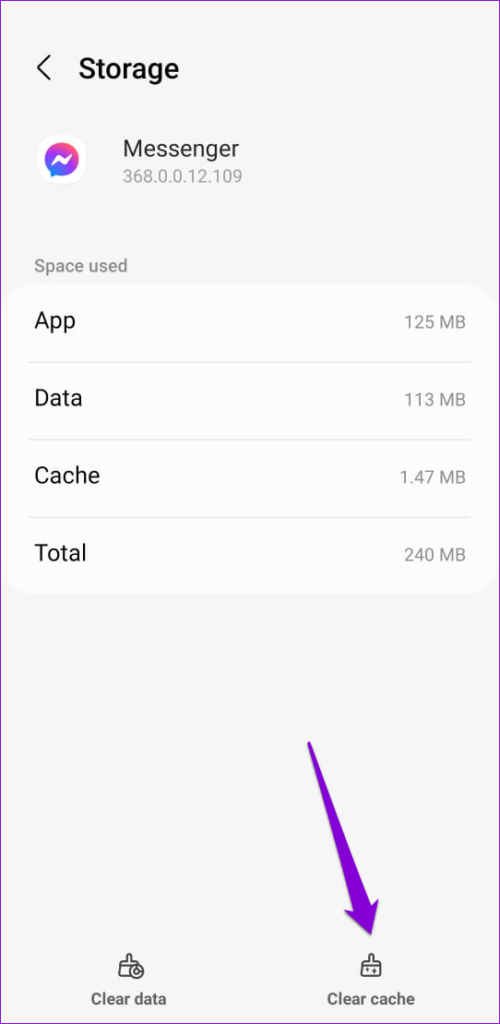
7. Actualiza la aplicación
Las actualizaciones de la aplicación también pueden fallar en ocasiones. Si la notificación de Facebook Messenger no desaparece debido a un error dentro de la aplicación, Meta no debería tardar mucho en abordar y resolver el problema en una actualización posterior.
Dirígete a Play Store (Android) o App Store (iPhone) en tu teléfono y busca la aplicación Messenger. Si hay una versión más nueva disponible, toque el botón Actualizar para instalarla.
Mensajero para Android
Mensajero para iPhone
Di adiós a las notificaciones atascadas
Lidiar con notificaciones rebeldes de Facebook Messenger que no desaparecen puede resultar frustrante. Con suerte, uno de los métodos mencionados anteriormente le ayudará a resolver el problema.